Notice GENIUS ILOOK 1321 V2
Liens commerciaux

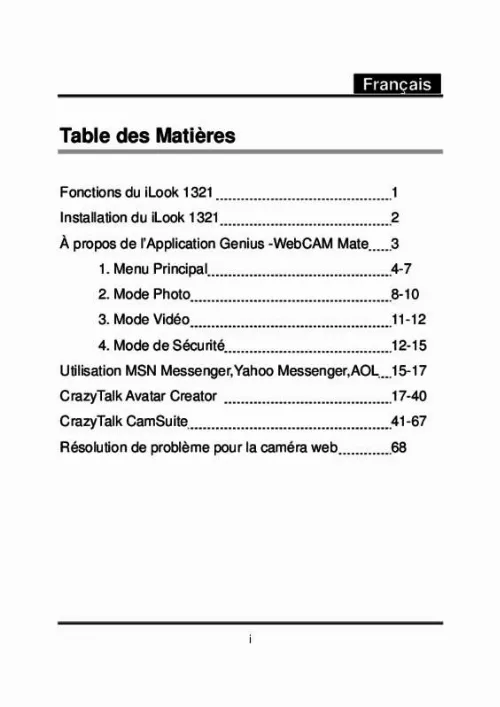
Extrait du mode d'emploi GENIUS ILOOK 1321 V2
Les instructions détaillées pour l'utilisation figurent dans le Guide de l'utilisateur.
pour insérer de la musique -32- Français · · · · · 3. Browse: Cliquez pour importer des fichiers PCM WAV comme musique de fond. Volume: Glissez le curseur pour ajuster le volume. Fade In/Fade Out: Vérifiez pour spécifier si le fichier audio apparaît ou disparaît en fondu respectivement. Loop: Vérifiez pour faire répéter l'audio continuellement. Preview: Cliquez pour entendre l'audio. Cliquez sur l'onglet Emotives , double cliquez sur le profile désiré pour appliquer au modèle, et le projet jouera automatiquement. Utilisez le curseur ajuster la force de l'expression du modèle. pour 5. Cliquez sur l'onglet Timeline et vous serez incités à mettre à niveau pour obtenir l'ensemble des fonctions de Timeline. Cliquez sur le bouton Save pour sauvegarder le scripte courrant en tant que profile sur mesure. -33- Français Pour commencer Créer une carte de souhait avec CrazyTalk Avatar Creator Vous pouvez créer un carte de souhait avec des images parlantes, des messages personnalisés et des effets spéciaux. La carte peut être sauvegardée comme fichier. MHT (Multipurpose HTML Incorporée à un Courriel ou une page HTML) ou en. CAB (compresser). Pour créer une carte, suivez les étapes suivantes: 1. Sélectionnez un modèle de CrazyTalk Avatar Creator avec des fonctions faciales, des mouvements et des expressions spécifiés. Créez un script avec CrazyTalk Avatar Creator pour spécifier l'animation et le langage. -34- Français 3. Cliquez sur l'onglet Output/Greeting. Double cliquez sur un modèle dans la galerie de carte pour l'appliquer comme modèle. Utilisez les contrôles de lecture pour visualiser la carte. Resize Model : Ajustez la taille du mode pour la faire entrer dans le cadre de la carte. Rotate Model Move Model Reset Model de recommencer. [...] Mode d'enregistrement vidéo. Mode de surveillance de sécurité. Sélectionne différents dispositifs de la caméra web. -4- Français Item Mode Description Sélection de la résolution selon le dispositif. RGB24: 3360x2520, 1600x1200, Sélection de la Résolution 1280x960, 800x600, 640x480, 352x288, 320x240, 176x144, 160x120 pixels I240: 640x480, 352x288, 320x240, 176x144, 160x120 pixels Propriété de la Page Sortie Ajustement des préférences pour afficher vos ajustements et propriétés. Sortie de Génie UI. -5- Français -Page de propriété Item Description - Vous pouvez pivoter l'image horizontalement et verticalement en choisissant "Image Mirror" ou "Image Flip". - Lorsque la lumière n'est pas suffisante, vous pouvez cliquer sur "Low Light" pour obtenir une image plus claire. Vous pouvez ajuster différentes valeurs pour différents environnement. -6- Français Item Description Vous pouvez ajuster les valeurs en fonction de l'apparence de l'image. Avant d'ajuster les valeur vous devez enlever la sélection "Auto" pour débarrer. -Appuyez sur "Reset" pour retourner aux ajustements fait en usine. -Appuyez sur "Restore" pour retourner aux ajustements précédents. -Appuyez sur "Save" pour sauvegarder les valeurs de vos ajustements. Sélectionnez la fréquence adéquate selon le pays dans lequel vous utilisez votre caméra internet. (Avant de faire ceci, vous devrez sélectionner "Indoor". ) -Si votre caméra Internet est située à contre-jour d'une lumière, vous pouvez cliquez sur "Backlight compensation" pour obtenir une image plus précise. -Vous pouvez avoir un effet de photo noir et blanc en cliquant sur "B/W Mode". -7- Français Item Description Quand vous regarderez l'affichage, votre visage devrais apparaître dans l'image acquise. Dans un affichage auto stéréoscopique, l'image fera un zoom digital automatique...
Téléchargez votre notice ! Téléchargement gratuit et sans inscription de tous types de documents pour mieux utiliser votre GENIUS ILOOK 1321 V2 : mode d'emploi, notice d'utilisation, manuel d'instruction. Cette notice a été ajoutée le Jeudi 10 Octobre 2010.
Vous pouvez télécharger les notices suivantes connexes à ce produit :


